Quando adiciona uma página moderna a um site, adiciona e personaliza peças Web, que são os blocos modulares da sua página.
Tem um livro que pretende recomendar ou promover na sua página? Pode partilhar facilmente uma pré-visualização de um livro kindle com a peça Web pré-visualização instantânea kindle. Para utilizar esta peça Web, terá de obter o código de incorporação do livro que pretende pré-visualizar. Para saber como fazê-lo, consulte o site de pré-visualização instantânea do Kindle.
Observações:
-
Algumas funcionalidades são introduzidas gradualmente nas organizações que optaram por participar no programa Lançamento Direcionado. Isso significa que esse recurso pode ainda não estar disponível ou pode parecer diferente em relação ao que descrevemos nos artigos da Ajuda.
-
Se não vir esta peça Web na caixa de ferramentas da peça Web, o administrador poderá tê-la desativado.
-
A peça Web de pré-visualização instantânea do Kindle não está disponível no SharePoint Server 2019.
Adicionar a peça Web de pré-visualização instantânea do Kindle
-
Se ainda não estiver no modo de edição, clique em Editar no canto superior direito da página. Localize a Caixa de Ferramentas (

-
Selecione Ver todas as peças Web e, em seguida, selecione ou arraste e largue a pré-visualização instantânea do Kindle na lista de peças Web.
-
Clique em Adicionar pré-visualização.
-
Clique em Editar propriedades (

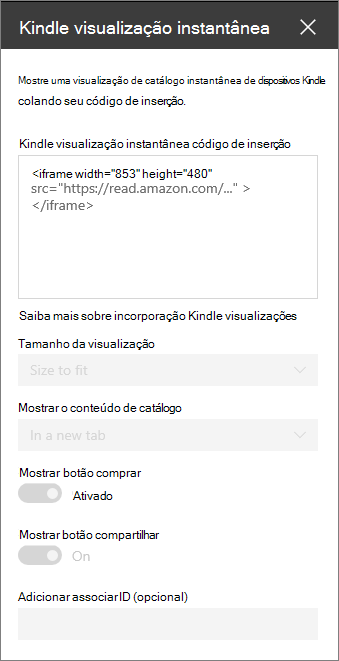
-
Defina as opções pretendidas:
-
Tamanho da pré-visualização
-
Mostrar conteúdo do livro (no local ou num novo separador)
-
Botão Mostrar compra
-
Botão Mostrar partilha
-
ID de Associado (opcional) – adicione-o se fizer parte do programa Amazon Associates.
-
Observação: Os administradores familiarizados com o PowerShell do SharePoint podem ocultar esta peça Web da caixa de ferramentas da peça Web com o comando Set-SPOTenant [-DisabledWebPartIds <Guid>]. Veja a referência do PowerShell para Set-SPOTenant para obter mais informações.










